Di default SpIDer Mail cerca di curare le email infettate da un virus conosciuto e potenzialmente curabile. Le email incurabili e sospette, nonché gli adware e i dialer vengono messi in Quarantena. Le altre email vengono trasmesse dal monitor di posta senza modifica (vengono saltate). I parametri di controllo email predefiniti sono ottimali nella maggior parte dei casi e non dovrebbero essere modificati senza necessità.
In questa sezione:
•Azioni che vengono applicate alle minacce rilevate
•Configurazione dei parametri di controllo di email
•Scansione degli archivi compressi
•Controllo delle email trasmesse attraverso protocolli crittografici
Parametri di controllo di email
Le impostazioni predefinite di SpIDer Mail sono ottimali per un utente principiante e assicurano il massimo livello di protezione con il minimo intervento dell'utente. Tuttavia, in questo caso vengono bloccate alcune funzioni dei programmi di posta (per esempio l'invio di un'email su molteplici indirizzi può essere percepito come mailing di massa, non viene riconosciuto uno spam ricevuto), nonché viene persa la possibilità di ottenere informazioni utili dalle email automaticamente distrutte (dalla parte di testo non infetta).
Per iniziare a modificare i parametri di controllo di email
1.Aprire il menu Dr.Web ![]() e selezionare la voce Centro sicurezza.
e selezionare la voce Centro sicurezza.
2.Nella finestra che si è aperta fare clic sulla piastrella File e rete.
3.Assicurarsi che Dr.Web funzioni in modalità amministratore (il lucchetto nella parte inferiore del programma è "aperto" ![]() ). Altrimenti, cliccare sul lucchetto
). Altrimenti, cliccare sul lucchetto ![]() .
.
4.Fare clic sulla piastrella SpIDer Mail. Si aprirà la finestra dei parametri del componente.
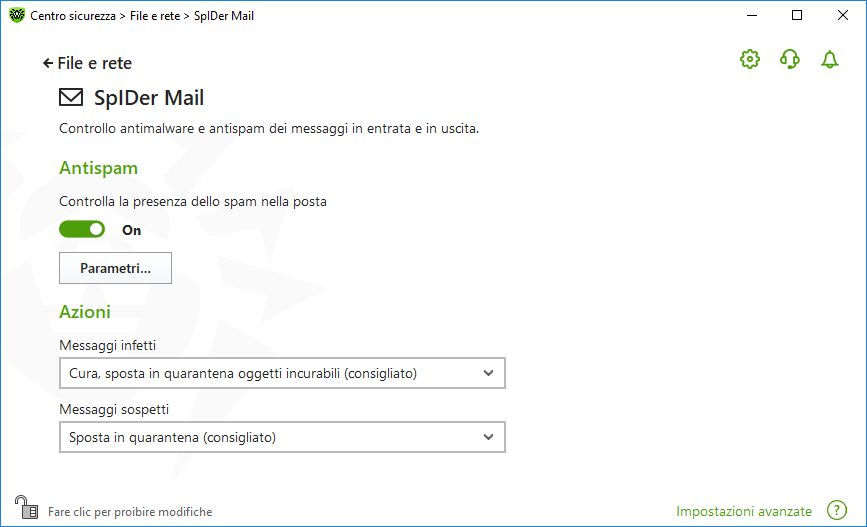
Immagine 45. Parametri di controllo di email
Azioni che vengono applicate alle minacce rilevate
In questo gruppo di impostazioni è possibile configurare le azioni che Dr.Web deve applicare alle email se rileva in esse una minaccia.
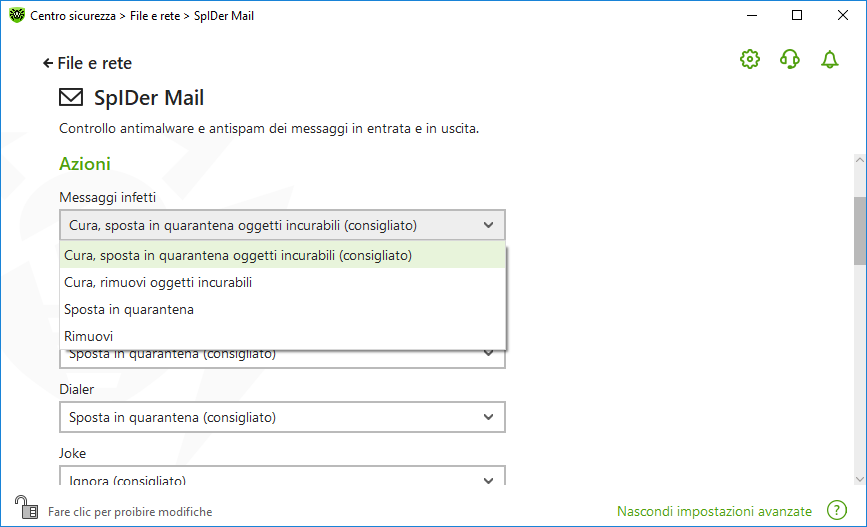
Immagine 46. Configurazione delle azioni da applicare alle email
Le seguenti azioni possono essere applicate alle minacce:
|
È possibile aumentare l'affidabilità della protezione antivirus rispetto al livello impostato di default. Per questo scopo, fare clic sul link Impostazioni avanzate e selezionare dalla lista Non controllati la voce Sposta in quarantena. In questo caso è consigliabile controllare successivamente tramite Scanner Dr.Web i file con i messaggi spostati.
|
La protezione da email sospette può essere disattiva solo se il computer è protetto addizionalmente tramite il monitor di file SpIDer Guard permanentemente residente nella memoria. |
Configurazione dei parametri di controllo di email
Per accedere ai parametri di controllo di email, fare clic sul link Impostazioni avanzate.
Azioni eseguite sulle email
In questo gruppo di impostazioni vengono indicate le azioni addizionali sulle email elaborate dal monitor di posta SpIDer Mail.
Impostazione |
Descrizione |
|---|---|
Aggiungi l'intestazione 'X-AntiVirus' ai messaggi |
È un'impostazione predefinita. Se viene utilizzata questa impostazione, alle intestazioni di tutte le email elaborate dal monitor di posta SpIDer Mail vengono aggiunte informazioni circa la verifica dell'email e la versione di Dr.Web. Il formato dell'intestazione che viene aggiunta non è modificabile. |
Rimuovi email modificate sul server |
Se viene utilizzata questa impostazione, le email in ingresso rimosse o spostate in quarantena dal monitor di posta SpIDer Mail vengono rimosse sul server di posta indipendentemente dalle impostazioni del programma di posta. |
Ottimizzazione della scansione
È possibile impostare una condizione al verificarsi della quale le email con una struttura complessa di cui la scansione consuma troppe risorse vengono riconosciute come non controllate. A tale scopo attivare l'opzione Timeout della scansione di un’email e impostare il tempo massimo entro cui viene controllata un'email. Dopo il tempo indicato il monitor di posta SpIDer Mail interrompe la scansione dell'email. Il valore di default è di 250 secondi.
Scansione degli archivi compressi
Attivare l'opzione Controlla archivi affinché SpIDer Mail controlli il contenuto degli archivi trasmessi via email. Se necessario, attivare le seguenti opzioni e configurare i parametri di controllo degli archivi:
•Dimensione massima di un file che viene decompresso. Se un archivio decompresso eccederà la dimensione indicata, SpIDer Mail non lo decomprimerà e non lo controllerà. Di default è impostato il valore di 30720 KB;
•Livello di nidificazione massimo in un archivio. Se il livello di nidificazione eccede il valore impostato, SpIDer Mail controllerà l'archivio solo fino al livello indicato. Di default è impostato il valore 64.
|
Un parametro non ha limitazioni, se è impostato il valore 0. |
Funzionalità avanzate
Questo gruppo di impostazioni permette di configurare i parametri addizionali di scansione della posta elettronica:
•uso dell'analisi euristica — in questa modalità vengono utilizzati meccanismi speciali che permettono di individuare nella posta elettronica oggetti sospetti che con grande probabilità sono infettati da virus ancora sconosciuti. Per disattivare l'analisi euristica, utilizzare l'interruttore Usa l’analisi euristica (consigliato);
•controllo di container. Di default questa impostazione è disattivata.
Configurazione degli avvisi
Dopo aver eseguito un'azione impostata, di default SpIDer Mail può visualizzare un relativo avviso nell'area di notifica di Windows. È possibile configurare la visualizzazione degli avvisi sullo schermo e l'invio degli avvisi su un indirizzo email.
Controllo della posta sui protocolli POP3S, SMTPS, IMAPS
Affinché SpIDer Mail controlli i dati trasmessi attraverso protocolli crittografici, attivare l'opzione Controlla il traffico cifrato nella finestra Rete.